Sisällysluettelo
Gmailin virheilmoitus "Viestiä ei ole toimitettu. Lähetät tämän eri osoitteesta tai peitenimestä käyttäen 'Lähetä posti nimellä' -toimintoa" tarkoittaa, että olet määrittänyt väärin sähköpostin lähettämiseen käyttämäsi ylimääräisen sähköpostitilin.
GMAILin avulla voit lähettää sähköposteja käyttämällä eri sähköpostiosoitetta, joka kuuluu sinulle (Lähetä sähköpostia nimellä). Jotta voit hyödyntää tätä ominaisuutta, sinun on lisättävä Gmail-tilisi asetuksiin oikein tarvittavat asetukset sähköpostitilille, jota haluat käyttää (Käyttäjätunnus, Salasana ja SMTP-palvelin), muuten saat seuraavat virheet sähköpostin lähettämisen jälkeen:
- "Viestiä ei ole toimitettu. Lähetät tämän eri osoitteesta tai peitenimestä käyttäen 'Lähetä postia nimellä' -toimintoa. 'Lähetä postia nimellä' -tilisi asetukset on määritetty väärin tai ne ovat vanhentuneet. Tarkista asetukset ja yritä lähettää uudelleen." "Viestiä ei ole toimitettu.. Lähetät tämän toisesta Google-tilistä käyttäen 'Lähetä postia nimellä' -toimintoa. Voit lähettää tämän viestin kirjautumalla:https://accounts.google.com/signin/continue?s...The vastaus etäpalvelimelta oli:
534 5.7.14

Kuinka korjata Gmail-virhe: Viestiä ei ole toimitettu. Lähetät tämän eri osoitteesta tai peitenimestä käyttäen 'Lähetä postia nimellä' -toimintoa.
Voit ratkaista virheen "Viestiä ei toimitettu" Gmailissa, kun käytät "Lähetä sähköpostia nimellä" -toimintoa, noudattamalla alla olevia ohjeita tapauksesi mukaan.
-
Tapaus A. Korjaa "Viestiä ei toimitettu", jos käytät "Lähetä sähköpostia nimellä" -toimintoa toisen Gmail-tilin kanssa. Tapaus B. Korjaa "Viestiä ei toimitettu", jos käytät "Lähetä sähköpostia nimellä" -toimintoa muun kuin Gmail-tilin kanssa.
Tapaus A. Korjaa "Viestiä ei toimitettu", kun käytät "Lähetä sähköpostia nimellä" -toimintoa toisen Gmail-tilin kanssa.
Jos haluat lähettää sähköpostia omistamaltasi toissijaiselta Gmail-tililtä käyttämällä GMAILin "Lähetä sähköpostia nimellä" -toimintoa, toimi seuraavasti:
Vaihe 1. Salli vähemmän suojatut sovellukset ja sovellukset toisella GMAIL-tilillä.
1. Kirjaudu sisään toissijaiselle Gmail-tilillesi (GMAIL-tili, jolla haluat lähettää sähköpostia) ja siirry seuraavaan linkkiin:
- https://www.google.com/settings/security/lesssecureapps
2. Aseta Pääsy vähemmän turvallisille sovelluksille asettaminen: ON (Kytke päälle).
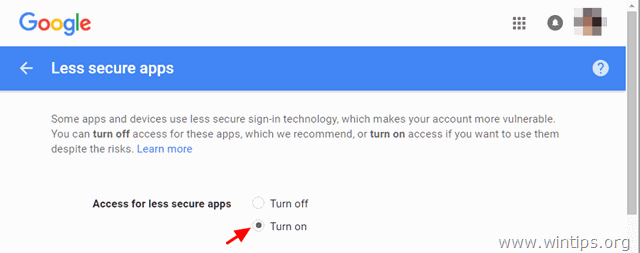
Vaihe 2. Poista 2-vaiheinen vahvistus käytöstä toisella GMAIL-tilillä.
1. Kirjaudu sisään toissijaiselle Gmail-tilillesi ja siirry Googlen Oma tili -asetuksiin.
2. Valitse "Kirjautuminen ja turvallisuus" -osiossa napsauttamalla Kirjautuminen Googleen .
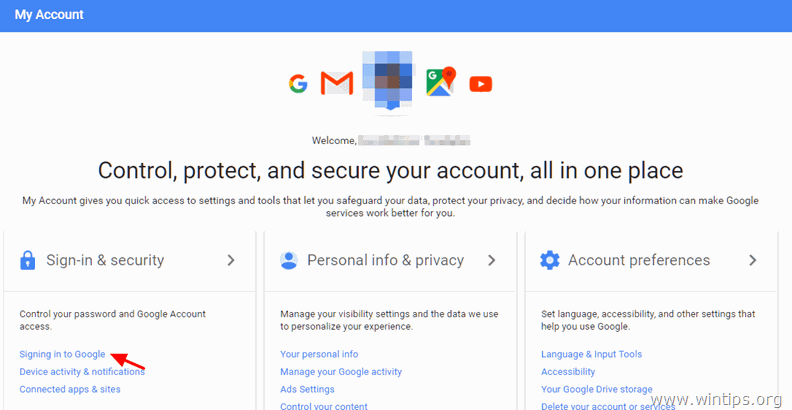
3. Aseta 2-vaiheinen todentaminen vaihtoehto Off . *
Huomautus: näyttöön tulee ponnahdusikkuna, jossa pyydetään vahvistamaan, että haluat poistaa kaksivaiheisen tarkistuksen käytöstä. Valitse OK .
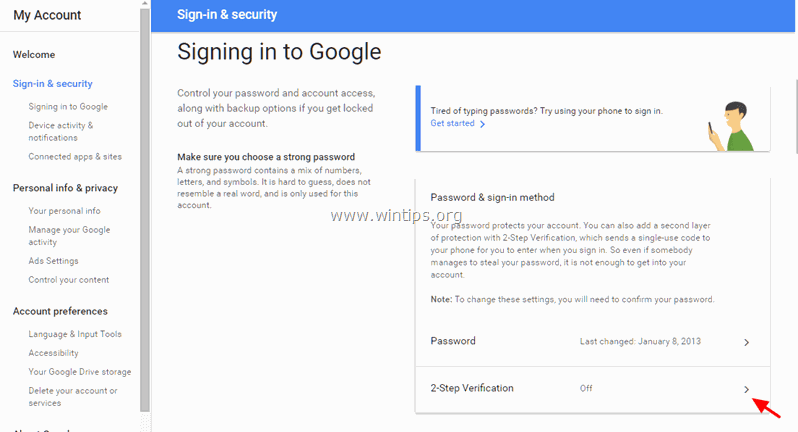
Vaihe 3. Lisää 2. Gmail-tili 1. Gmail-tilisi "Lähetä sähköpostia nimellä" -asetuksiin .
1. Kirjaudu sisään ensisijaiselle Gmail-tilillesi ja avaa GMAIL.
2. Napsauta Vaihde kuvake  oikeassa yläkulmassa ja valitse Katso kaikki asetukset.
oikeassa yläkulmassa ja valitse Katso kaikki asetukset.
3. Valitse Tilit ja tuonti välilehteä ja valitse sitten Lisää toinen sähköpostiosoite "Lähetä sähköpostia nimellä" -vaihtoehdoissa.
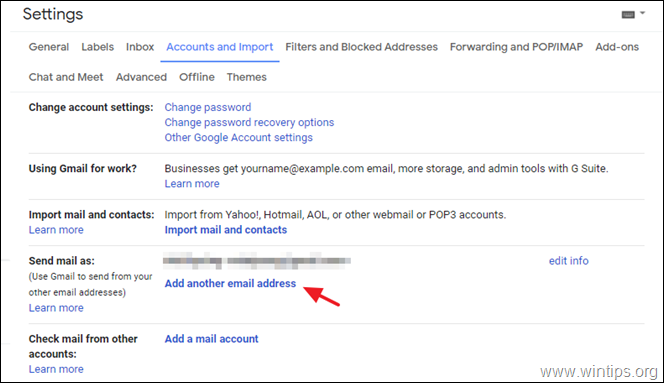
4. Kirjoita ensimmäiseen näyttöön Nimi ja toissijainen Gmail-osoite jota haluat käyttää "Lähetä sähköpostia nimellä" -toiminnolla (lähetä sähköpostia osoitteesta) ja napsauta sitten Seuraava askel .
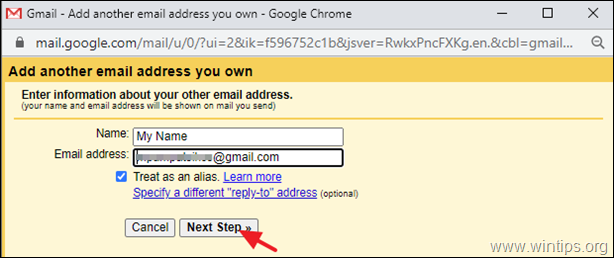
5. Valitse seuraavassa näytössä Lähetä vahvistus varmistaaksesi, että omistat tämän tilin.
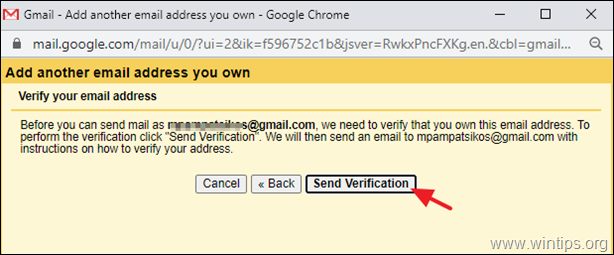
6. Kirjaudu sisään juuri lisäämäsi toissijaiselle Gmail-tilille ja avaa Gmail.
7. Avaa GMAIL-tiimin uusi sähköpostiviesti ja noudata siinä annettuja ohjeita varmistaaksesi, että omistat lisäämäsi tilin.
8. Kun vahvistus on suoritettu, olet valmis käyttämään ylimääräistä Google-sähköpostiosoitettasi sähköpostien lähettämiseen.
VIANMÄÄRITYS: Jos et vieläkään voi lisätä ylimääräistä Gmail-osoitetta virheilmoituksella: " Tunnistautuminen epäonnistui. Tarkista käyttäjätunnuksesi/salasanasi ja vähemmän suojattujen sovellusten käyttöoikeus...[GMAIL AGOOUNT]. Palvelin palautti virheen: "535-5.7.8 Käyttäjätunnusta ja salasanaa ei hyväksytä. Lue lisää osoitteessa 535 5.7.8 https://support.google.com/mail/?p=BadCredentials...- gsmtp , koodi: 535 ", ota sitten 2-vaiheinen todentaminen uudelleen käyttöön, luo sovelluksen salasana ja käytä sitä toisen sähköpostitilin lisäämiseen Gmailiin. Yksityiskohtaiset ohjeet löytyvät tästä Google Help -artikkelista.
Tapaus B. Korjaa "Viestiä ei toimitettu", kun käytät "Lähetä sähköpostia nimellä" -toimintoa muulla kuin Gmail-tilillä.
Jos haluat lähettää sähköpostin omistamaltasi vaihtoehtoiselta sähköpostitililtä (esim. POP3, Office365 jne.) käyttämällä GMAILin "Lähetä sähköpostia nimellä" -toimintoa, toimi seuraavasti:
1. Kirjaudu sisään Gmail-tilillesi ja avaa GMAIL.
2. Napsauta Vaihde kuvake  oikeassa yläkulmassa ja valitse Katso kaikki asetukset.
oikeassa yläkulmassa ja valitse Katso kaikki asetukset.
3. Valitse Tilit ja tuonti välilehteä ja valitse sitten Lisää toinen sähköpostiosoite "Lähetä sähköpostia nimellä" -vaihtoehdoissa.
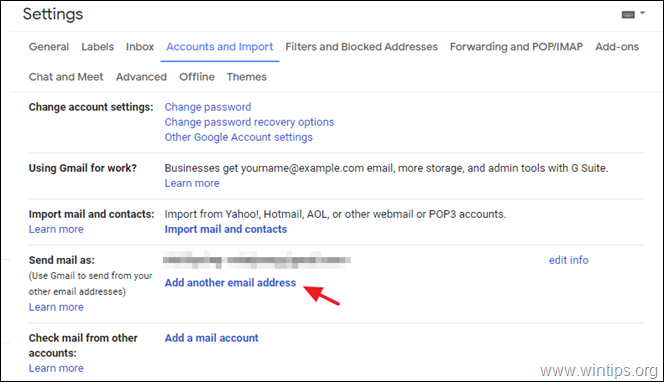
4. Kirjoita ensimmäiseen näyttöön Nimi ja vaihtoehtoinen sähköpostiosoite jonka omistat ja haluat käyttää sitä "Lähetä sähköpostia nimellä" -toiminnolla (lähetä sähköpostia osoitteesta) ja napsauta sitten Seuraava askel .
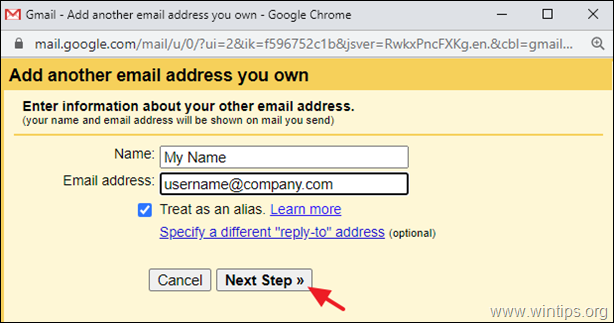
5. Anna seuraavassa näytössä lisäämäsi sähköpostiosoitteen (tilin) vaaditut tiedot:
- Kirjoita SMTP-palvelimen nimi sen sähköpostitilin, jonka olet lisäämässä. Kirjoita kenttään Käyttäjätunnus sen sähköpostitilin, jonka olet lisäämässä. Kirjoita kenttään Salasana sähköpostitilin, jonka olet lisäämässä. Määritä sähköpostiosoite SMTP-palvelimen portti ja ja liitäntätyyppi.
6. Kun olet valmis, napsauta Lisää tili ja siirry seuraavaan vaiheeseen (7).
VIANMÄÄRITYS: Jos napsautettuasi "Lisää tili -painiketta" saat jonkin seuraavista virheistä, toimi seuraavasti:
- "Palvelinta ei saatu kiinni. Tarkista palvelin ja porttinumero uudelleen": Varmista tällöin, että olet määrittänyt oikean SMTP-palvelimen nimen, SMTP-portin numeron ja yhteystyypin. "Tunnistautuminen epäonnistui. Tarkista käyttäjätunnus/salasana" : Jatka tässä tapauksessa ja tarkista, että SMTP-palvelimen todennusta varten antamasi käyttäjätunnus ja salasana ovat oikein. "Tunnistautuminen epäonnistui. Tarkista käyttäjätunnus/salasana. Palvelin palautti virheen: TLS Negotiation failed, the certificate doesn't match the host., code: 0": Tässä tapauksessa aseta Satama osoitteeseen 25, valitse Turvaamaton yhteys ja yritä lisätä tili uudelleen. *
Huomautus: Jos "TLS Negotiation failed" -ongelma jatkuu, sinun on otettava yhteyttä sähköpostipalveluntarjoajaan ongelman korjaamiseksi, sillä virhe osoittaa, että jokin seuraavista on tapahtunut:
-
- Määrittämässäsi SMTP-palvelimessa ei ole voimassa olevaa varmentetta tai sillä ei ole lainkaan varmentetta. SMTP-palvelimen Gmailille yhteyden muodostamisen aikana antama varmenne ei sisällä verkkotunnusta, jota Gmail käyttää yhteyden muodostamiseen SMTP-palvelimeen.
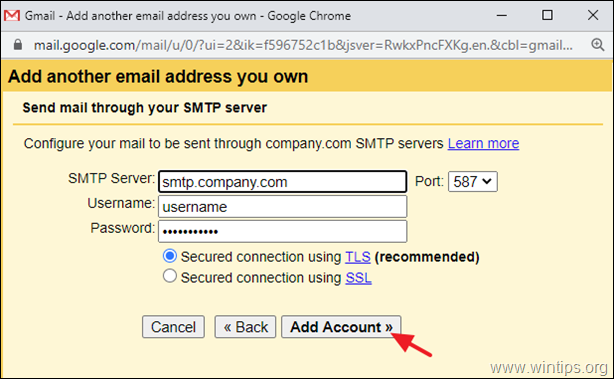
7. Kun näet seuraavan näytön:
1. Avaa juuri lisäämäsi sähköpostitilin postilaatikko ja avaa GMAIL-tiimin uusi sähköpostiviesti.
2. Napsauta avoin ... vahvistuslinkki , tai kopioi ja liitä ... Vahvistuskoodi sähköpostiviestistä tähän ikkunaan ja valitse sitten Tarkista .
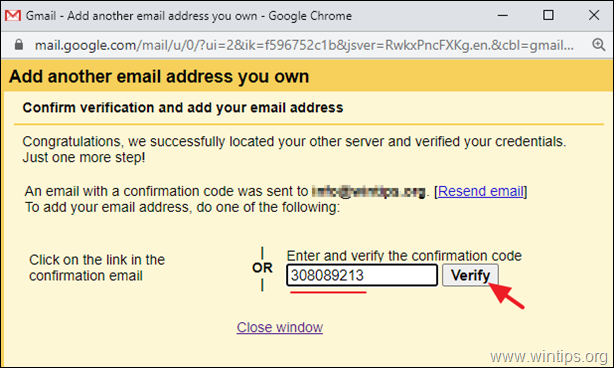
8. Valmista tuli. Klikkaa "Lähettäjä"-riviä missä tahansa laatimassasi viestissä valitaksesi lähetettävän osoitteen.
Kerro minulle, onko tämä opas auttanut sinua jättämällä kommentti kokemuksestasi. Tykkää ja jaa tätä opasta auttaaksesi muita.

Andy Davis
Järjestelmänvalvojan blogi Windowsista





